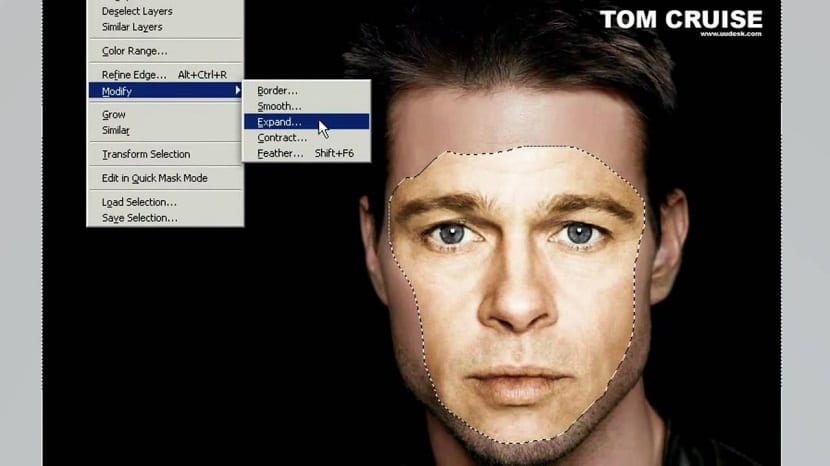
디자인은 현재 자원 오늘날 거의 모든 기관에서. 이 지식 영역은 기업이 생산하는 제품의 상업화에 필수적인 요소가되었다고 말할 수도 있습니다.
그리고 네, 시각적 요소는 매우 중요합니다 따라서 오늘날 마케팅 및 영업과 관련하여 대다수의 회사는 모든 시각적 요소를 선호하여 그래픽 디자인을 광범위한 작업 분야에서 경력으로 만듭니다.
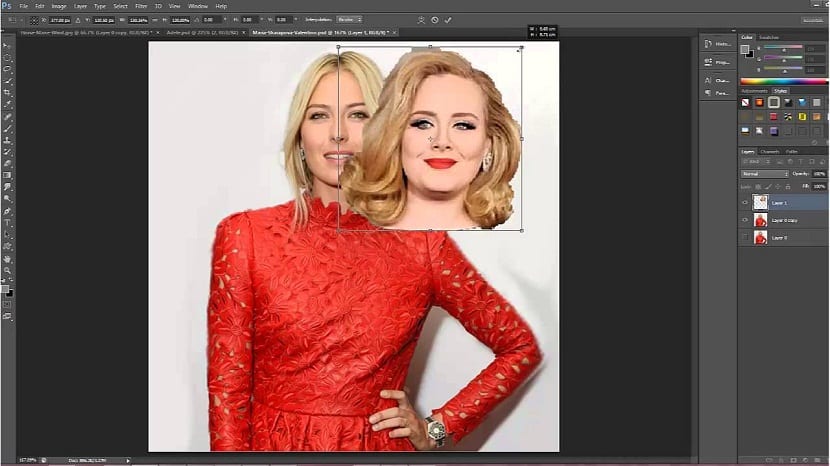
따라서 디자인 작업은 많은 분야를 포괄하여 현재의 작업 중 하나가되었습니다.
여기에 우리는 또한 예술적 배경 우리가 디자인에서 찾을 수있는 것입니다. 그래서 그래픽 디자인에서 일하는 많은 아티스트를 찾을 수 있습니다. 비즈니스와 예술 작품 모두. 그것은 존재하는 가장 유쾌한 학문 중 하나이지만, 어떤 직업과 마찬가지로 디자인에서 모든 종류의 것을 찾을 수 있기 때문에 그것을 과소 평가할 이유가 없습니다. 도전과 합병증 복잡성이 풍부합니다.
오늘 우리는 디자인, 얼굴 변화 분야에서 가장 많이 찾는 기술 중 하나를 가져오고 따라야 할 단계 한 이미지에서 다른 이미지로 얼굴 변형을 수행 할 수 있습니다.
사람의 얼굴을 바꾸는 튜토리얼
- 작업 할 두 개의 이미지를 엽니 다.
- 컬러 사진을 흑백으로 변경합니다. 이 작업을 수행하는 방법을 모르면 메뉴-에디션-모드로 이동하여 RGB 모드를 변경합니다. 그레이 스케일로
- 올가미 도구를 선택하고 얼굴을 선택합니다.
- 선택 (배치하려는 얼굴)을 다른 이미지로 드래그합니다.
- 확인 우리가 다룰 얼굴 선택 다른 레이어에 붙여 넣습니다. 오른쪽 클릭-복사를 통한 레이어.
- 우리는 두 얼굴의 색을 일치시킵니다.
- 레이어 1 : 이미지 메뉴-조정-색상 일치를 선택합니다.
- 색상 일치 패널에서 소스에서 사진 선택 레이어 2에서 확인을 누릅니다.
- 이미 두 개의 짝수 얼굴이 있으므로 다음으로 레이어 2 제거 또는 숨기기.
- 불투명도를 낮추고 얼굴의 위치가 올바를 때까지 이동하는 데 필요한 레이어 1을 배경의 얼굴 위에 배치합니다.
- 레이어 1에 마스크를 만들고 부드러운 브러시를 선택하고 얼굴 전체를 통합 할 때까지 마스크를 칠합니다.
그리고 짜잔, 우리는 이미지에 완전히 새로운 얼굴을 갖게 될 것입니다. 단계는 약간 지루할 수 있으므로 이 과정은 인내심이 필요합니다.그러나 집에 쓸 것이 없으므로 사용자는 연습 복습을 통해 얼굴을 바꾸는 절차를 점점 더 많이 배울 수 있습니다.